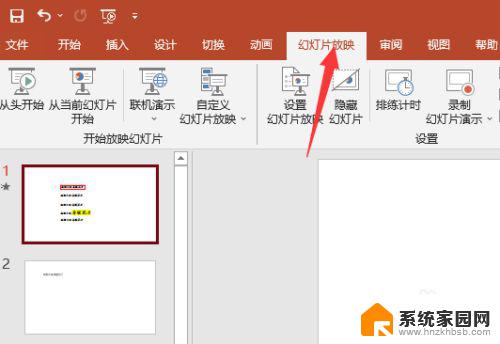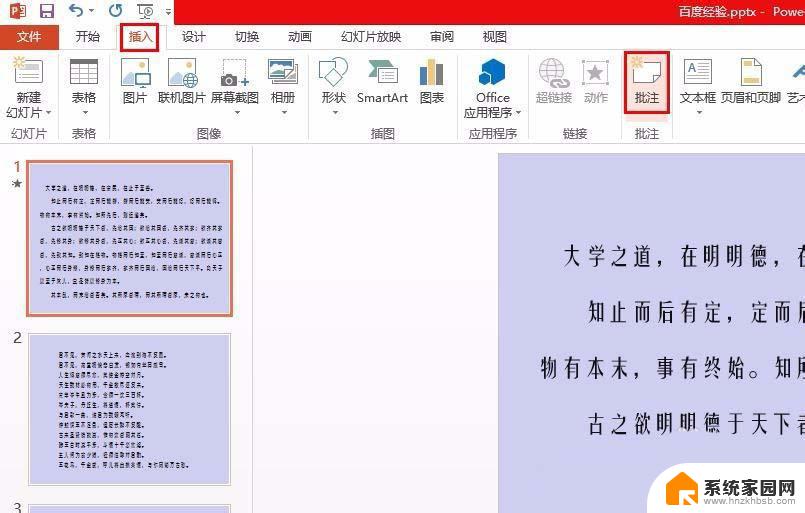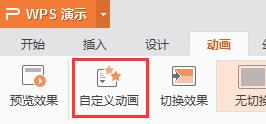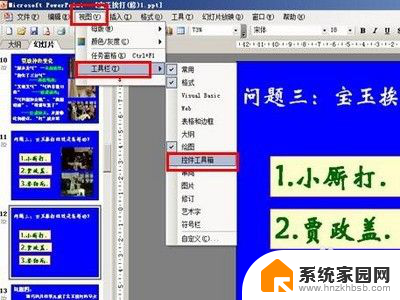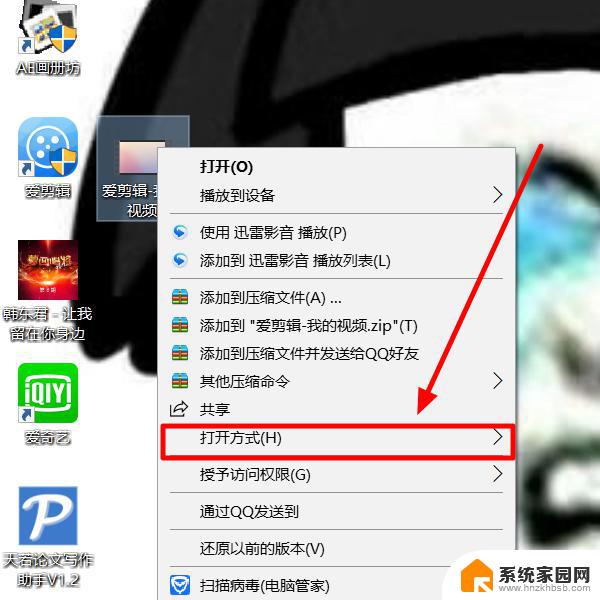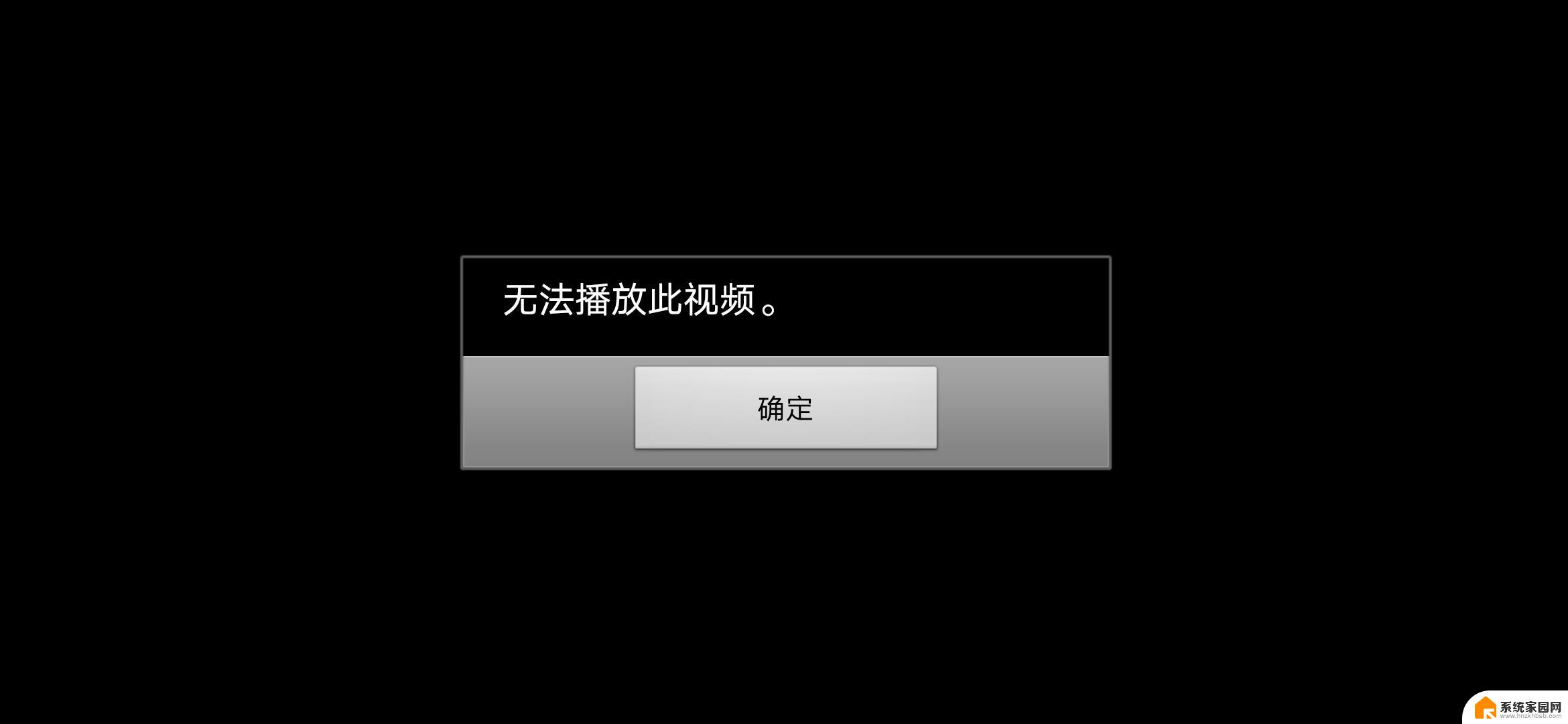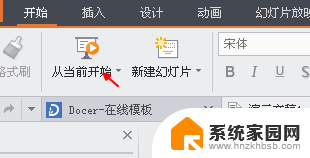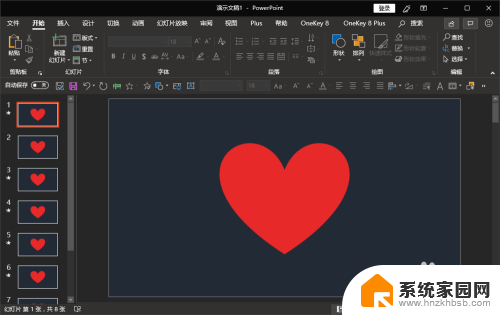ppt播放不能满屏怎么办 PPT放映时无法全屏显示怎么办
在现代社会PPT(幻灯片演示文稿)已成为我们日常工作和学习中不可或缺的工具之一,有时我们可能会遇到一个令人困扰的问题,那就是PPT在播放时无法全屏显示。当我们希望以全屏模式展示我们的幻灯片时,这种情况会让我们感到非常不便。当我们面对这个问题时,我们应该如何解决呢?接下来我们将探讨一些解决办法来帮助我们解决PPT播放不能满屏的问题。
具体步骤:
1.首先我们点击插入,选择图片。将我们要制作演示文稿的图片插入进来。
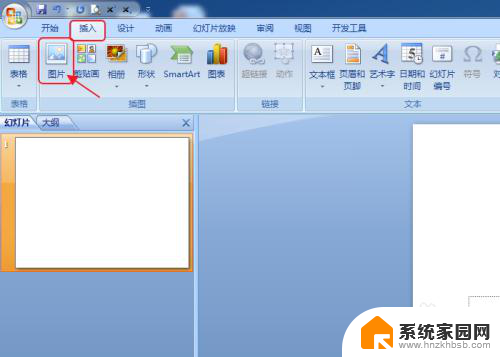
2.点击幻灯片放映,从头开始。如果图片未铺满可以看到白色间隙
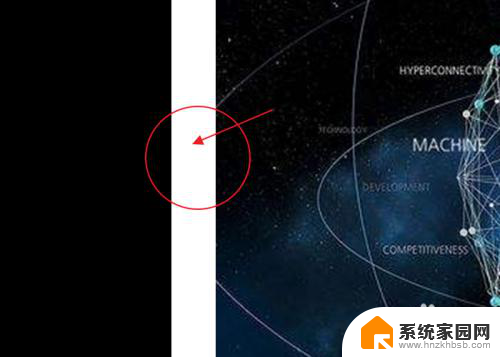
3.解决方法:我们点击格式里面的页面设置
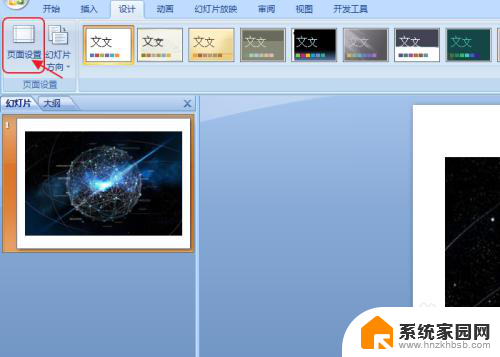
4.选择幻灯片大小,点击全屏显示(16:9)。点击确定
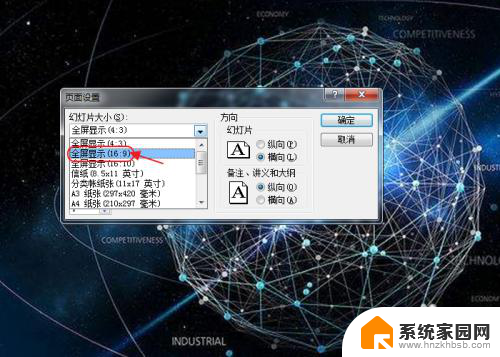
5.然后拖动图片四周的小点铺满整个页面。
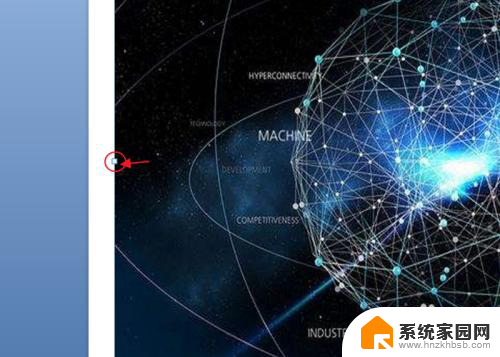
6.最后再次点击幻灯片放映,问题就解决了。

7.总结:1、插入需要演示的图片
2、点击格式里面的页面设置
3、选择幻灯片大小,点击全屏显示(16:9)。点击确定
4、拖动图片四周小点铺满页面
5、再次点击幻灯片放映,问题解决
以上就是解决PPT无法全屏播放的全部内容,如果你也遇到了同样的问题,请参照小编的方法进行处理,希望能对大家有所帮助。